Dans cet article, vous allez voir comment enregistrer un contenu (post Linkedin, vidéo…) de votre flux sur LinkedIn pour le regarder plus tard.
En effet, depuis l’augmentation à 3000 caractères d’un post Linkedin, il devient courant de voir un post Linkedin intéressant, et de vouloir le sauvegarder afin de le relire plus tard.
Cette fonctionnalité de sauvegarde d’un post (bookmarker un post) est important lorsque vous souhaitez mettre un post de côté pour vous faire une veille sectorielle ou concurrentielle, rassembler des contenus intéressants, ou pour prendre le temps de le dévorer plus tard dans la semaine.
Sur LinkedIn, il est possible d’enregistrer les publications (post) et les articles que vous avez consulté dans votre flux.
C’est faisable depuis votre PC ou depuis l’application mobile LinkedIn.
A noter : il n’est pas possible d’enregistrer les mises à jour des anniversaires de travail ainsi que les offres d’emploi qui vous sont recommandées sur LinkedIn
Voici donc les étapes à suivre pour enregistrer du contenu :
Vous devez tout d’abord vous rendre sur votre page d’accueil pour accéder à vos flux.
Ensuite vous cliquez sur l’ icône en haut à droite du contenu que vous souhaitez sauvegarder.
Puis vous allez cliquer sur
Cliquez sur l’icône Enregistrer
Une fois que vous avez cliquer sur l’icône “enregistrer” , une bannière va apparaître brièvement en bas à gauche de l’écran pour indiquer que l’élément a bien été enregistré.
Cette bannière comprendra également un lien pour afficher tout le contenu enregistré.
Il vous suffit de cliquer sur le lien “Tout voir” pour afficher la liste des éléments enregistrés.
Si vous avez déjà enregistré plusieurs posts, vous allez défiler le curseur pour voir les posts en bas de la liste.
Voici les étapes pour annuler l’enregistrement de votre contenu enregistré :
Vous allez vous rendre sur la page d’Accueil puis ‘Mes éléments” sur le rail gauche de votre page d’accueil LinkedIn.(et non pas en cliquant sur le logo LinkedIn).
Voici le lien direct : https://www.linkedin.com/feed/saved/
Vous allez ensuite sur le post que vous ne souhaitez plus sauvegarder.
Vous allez Cliquer le Icône Plus en haut à droite du contenu que vous ne souhaitez plus sauvegarder.
Il vous suffit maintenant de cliquer sur Retirer
Une fois que vous avez cliquer sur l’icône “retirer” , une bannière va apparaître brièvement en bas à gauche de l’écran pour indiquer que l’élément a bien été retiré de votre liste.
Vous voulez en savoir plus sur Linkedin ?
J’ai réalisé une formation vidéo sur Linkedin qui vous explique comment trouver des clients sur Linkedin en 15 minutes par jour !
Vous allez connaître mes petits secrets, c’est à dire comment :
- Devenir enfin visible auprès de vos prospects
- Les inciter à vous contacter
- Exploiter à 110% votre réseau
- Obtenir des rendez-vous
- Devenir une référence dans votre domaine
- Automatiser quand il le faut… et comme il le faut !
Pour en savoir plus sur la formation Linkedin, c’est ICI !





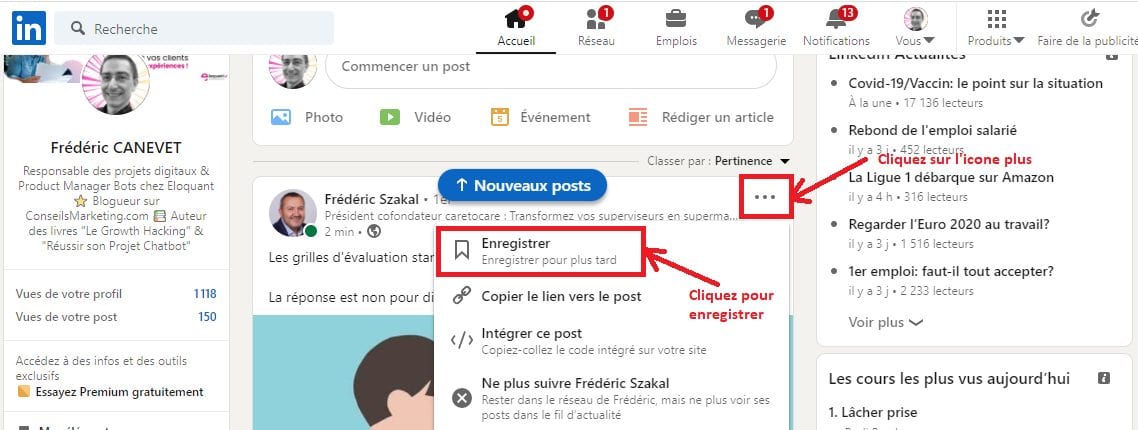
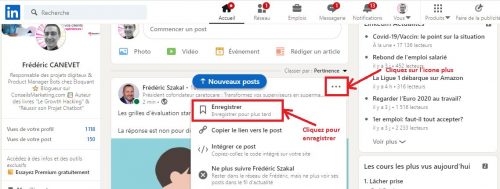
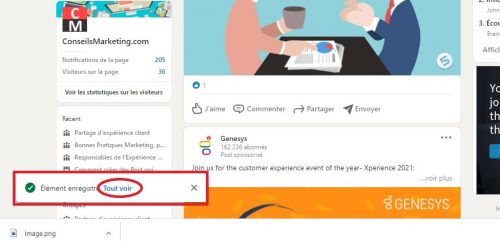
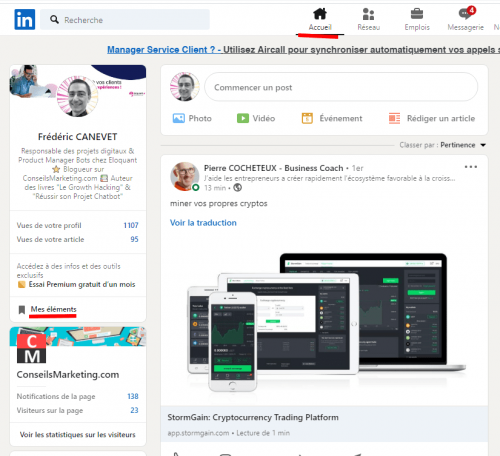
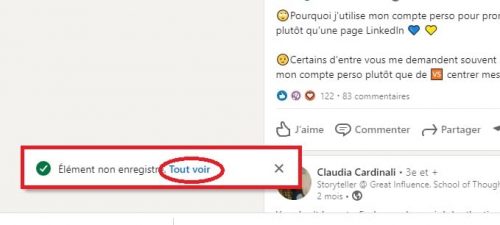



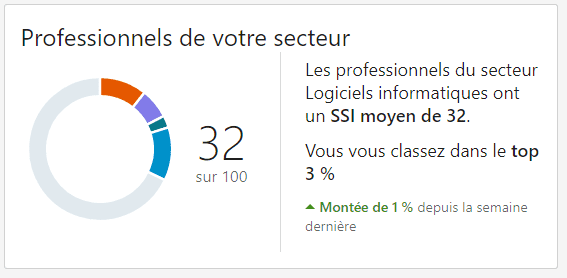
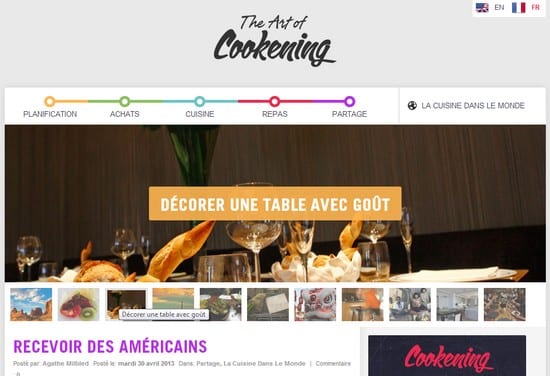

![Le Gigantisme et le multi-produit – Walkcast Business Modèles [95] 26 strategie-marketing](https://www.conseilsmarketing.com/wp-content/uploads/2012/08/strategie-marketing.jpg)
![Convaincre via la méthode AIDA – Walkcast Landing Pages [13] 27 Convaincre via la méthode AIDA – Walkcast Landing Pages [13] 26](https://www.conseilsmarketing.com/wp-content/uploads/2013/06/methode-aida-L-VJoXHN.jpeg)